Apple WatchでSpotifyの音楽を聴く方法!使い方やオフライン再生について解説!
Apple WatchでSpotifyの音楽を聴く方法、使い方、オフライン再生などの解説です。Apple WatchでSpotifyを使うには、使い方を知る必要があります。記事を参考にApple WatchでSpotifyの使い方を知っていただけたら幸いです。

目次
- 1Spotifyの音楽をApple Watchで聴くために
- ・Spotifyの曲をMP3に変換する
- ・変換ソフトに保存した曲をiPhoneに入れる
- ・iPhoneに入れたMP3データをApple Watchに同期する
- 2Apple WatchアプリでSpotifyの音楽を聴く方法
- ・Bluetoothイヤホンとペアリングする
- ・Apple Watchアプリの使い方
- 3Apple WatchでSpotifyの音楽を聴く時の注意点
- ・ストリーミング再生はできない
- ・ダウンロードしてオフライン再生することはできない
- ・iPhoneがオフラインの時はコントロールが一切できない
- ・同期できる曲数について
- ・iPhoneで削除した曲は次の同期で消える
- ・Bluetoothデバイスが必要
- 4Apple WatchでSpotifyの音楽を楽しもう
Spotifyの音楽をApple Watchで聴くために
Spotifyの音楽をApple Watchで聴くためには、Spotifyの音楽をMP3に変換する必要があります。MP3に変換するには、変換ソフトを利用してMP3に交換ができます。
使い方は、簡単で、自分のPCに変換ソフトをダウンロード、インストールするのみです。SpotifyのアプリケーションからMP3に変換はできないので注意が必要です。このApple Watchで聴くための変換ソフトをダウンロード、インストールしたら手順を覚える必要があります。
iPhoneにSpotifyの音楽を転送する手順は、Syncios iPhone音楽管理アプリケーションをダウンロード、インストールして転送ができます。同期の準備や同期の操作など、複雑な内容になっています。
Spotifyの曲をMP3に変換する
Spotifyの曲をMP3に変換するには、NoteBurner Music Converterが必要になります。NoteBurner Music Converterをダウンロード、インストールしたら自分のSpotifyにダウンロードされている音楽をMP3に変換できます。この時に、NoteBurner Music Converterを利用して、Spotifyの出力の形式をMP3にしておく必要があります。
MP3に変換する手順
Spotifyの音楽をMP3に変換する手順は、NoteBurner Music Converterを起動して、Spotifyの音楽を出力させます。その時に、出力形式を自分で選べるので、MP3を選択して出力します。
変換ソフトに保存した曲をiPhoneに入れる
変換ソフトに保存した曲をiPhoneに入れる方法は、Syncios iPhone音楽管理アプリケーションを利用するので、ダウンロード、インストールが必要になります。iPhoneをパソコンとつなげて、Spotifyの音楽を転送します。
iPhoneに曲を転送する手順
iPhoneに曲を転送する手順は、Syncios iPhone音楽管理アプリケーションを開いて、メディアを選択します。次に、新規プレイリストを選択して、追加からSpotifyのMP3のデータを追加します。これで、Apple Watchに入れる曲の転送は完了です。
iPhoneに入れたMP3データをApple Watchに同期する
iPhoneに入れたSpotifyのMP3データをApple Watchに同期するには、準備が必要です。同期するには、iPhoneの設定からBluetoothをオンにします。
iPhoneもApple Watchもどちらも充電は満タンの必要があります。次にiPhoneでApple Watchのアプリケーションを開きます。マイウォッチを選択後、同期済みのSpotifyのプレイリストを選択してApple WatchとSpotifyの音楽を同期させます。
同期の準備
Spotifyの音楽の同期の準備には、iPhoneとApple Watchの充電を満タンにしておく必要があります。そして、iPhoneの設定からBluetoothをオンにしておいてApple Watchとペアリングします。
同期の手順
Apple Watchのアプリケーションを開き、Spotifyの音楽を同期させます。この時、Apple Watchに同期できる音楽はSpotifyのプレイリストのみなので、あらかじめプレイリストを作成しておく必要があります。
 Spotifyプレミアムの解約方法!有料プランのアカウント削除して退会するには?
Spotifyプレミアムの解約方法!有料プランのアカウント削除して退会するには?Apple WatchアプリでSpotifyの音楽を聴く方法
Apple WatchアプリでSpotifyの音楽を聴く方法は、Bluetoothイヤホンとペアリングする必要があります。このApple Watchで音楽を聴くには、Bluetoothイヤホンは必須のアイテムなので、注意が必要です。
このBluetoothイヤホンのペアリングの手順も複雑で難しいです。Apple Watchのアプリケーションの使い方も曲の確認や曲の再生方法など、Apple Watchのディスプレイを使って曲の再生などをします。
曲の再生、サウンドの調整、お気に入りの追加方法など、Apple Watchには、できることが多くあります。
Bluetoothイヤホンとペアリングする
Apple WatchにBluetoothイヤホンをペアリングする方法は簡単です。Apple Watchの設定を開き、Bluetoothを選択します。すると、Apple Watchの画面に検出されたBluetoothイヤホンが表示されるので、選択してペアリングは完了です。
ペアリングの手順
Apple WatchとBluetoothイヤホンのペアリングのい手順は、Apple Watchの設定から操作します。設定からBluetoothを選択して、イヤホンとつなげます。
Apple Watchアプリの使い方
Apple Watchアプリの使い方は、曲の確認や曲の再生、お気に入りの追加などができます。ペアリングの手順は、曲の再生もApple Watchのディスプレイから再生を選択してSpotifyの音楽を再生させます。
曲の確認方法
Apple WatchでSpotifyの曲の確認方法は、Apple Watchのディスプレイから選択ができます。
曲を戻す・再生する・停止する・進める方法
Apple WatchのSpotifyの曲を再生、停止する方法は、Apple Watchのディスプレイで操作します。再生ボタンや停止ボタン、早送り、速戻しのボタンがあるので、再生などの方法は簡単です。
再生音量を調整する方法
Apple WatchでSpotifyの曲の再生音量を調整する方法は、Apple Watchのデジタルクラウンを使って音量の調整ができます。
曲をお気に入りに追加する方法
Apple WatchにSpotifyの曲をお気に入りに追加する方法はディスプレイのハートマークをタップすることでお気に入りに追加できます。お気に入りのマイライブラリに追加することでいつででもお気に入りの曲をすぐに再生できるようになります。
他のデバイスで再生する方法
Spotifyの曲を他のデバイスで再生する方法は、お気に入りマークの右にあるデバイスのマークで変更ができます。ゲームの端末やiPhone本体など再生のデバイスを変更します。
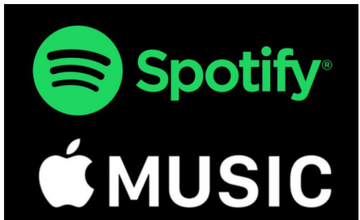 SpotifyとApple Musicを比較!料金と音質や邦楽アーティスト/曲数を検証!
SpotifyとApple Musicを比較!料金と音質や邦楽アーティスト/曲数を検証!Apple WatchでSpotifyの音楽を聴く時の注意点
Apple WatchでSpotifyの音楽を聴く時の注意点は多くあります。Apple WatchではSpotifyの音楽をストリーミング再生できないことや、Spotifyで音楽をダウンロードしてもオフラインで再生ができない、同期できるSpotifyの曲の数に限りがある、Bluetoothのデバイスが必要などの注意点は多くあります。
ストリーミング再生はできない
Apple WatchではSpotifyの音楽をストリーミング再生はできないという問題があります。ストリーミング再生とは、インターネット通信がつながっている状態での再生のことで、iPhoneではストリーミング再生に対応しています。
しかし、セルラーモデルのApple Watchがあれば、Spotifyの音楽をApple Watchで再生ができるので、ストリーミング再生ができます。
ストリーミング再生可能なセルラーモデルは?
ストリーミング再生可能なセルラーモデルのApple Watchは、Apple WatchのOSが4.1以上でセルラーモデルの必要があります。Spotifyのストリーミング再生は、音楽の同期がめんどくさい人にはおすすめです。
ダウンロードしてオフライン再生することはできない
Apple WatchではSpotifyの音楽をダウンロードしてオフライン再生することはできないです。このオフライン再生に対応しているのは、iPhoneでの再生のみなので、Spotifyのオフライン再生をしたい人は、iPhoneでのSpotifyを利用が必須です。
iPhoneがオフラインの時はコントロールが一切できない
iPhoneがオフラインの時はコントロールが一切できないという問題点があります。そのため、SpotifyのオフラインでのApple Watchの再生はできないので注意が必要です。
同期できる曲数について
同期できる曲数は、2000曲ほどで、自分の好きな曲を厳選して選ぶ必要があります。
iPhoneで削除した曲は次の同期で消える
iPhoneで削除した曲は次の同期で消えるという注意点もあります。そのため、iPhoneを同期させたら都度確認が必要になります。
Bluetoothデバイスが必要
Bluetoothデバイスが必要というのは、Apple Watchで再生するのに必要です。Bluetoothのイヤホンには、AirPodsなどのiPhoneに相性の良いイヤホンがあります。
Apple WatchでSpotifyの音楽を楽しもう
Apple WatchでSpotifyの音楽を楽しむことは簡単です。Spotifyは音楽のストリーミング再生ができます。Apple WatchでSpotifyをストリーミング再生するには、セルラーモデルにする必要があります。
また、Spotifyの音楽を出力してApple Watchに同期させるのも簡単です。記事を参考にApple WatchでSpotifyの音楽を楽しむ方法を知っていただけたら幸いです。


















